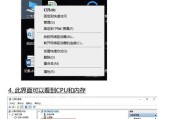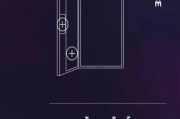在日常使用电脑过程中,你可能遇到过这样的问题:为什么我把耳机插上电脑后没有声音?这可能是由于硬件连接问题、驱动程序错误或系统设置不当引起的。不用担心,本文将教你如何一步步排查和解决这个问题。
问题诊断:电脑耳机无声音的原因
硬件连接检查
检查耳机是否正确插入电脑的音频接口。耳机通常有三个颜色标识的插头,分别是红色、绿色和蓝色,分别对应麦克风输入、音频输出和线性输入。请确保耳机的音频输出插头(通常是绿色)插入了电脑的音频输出口。
接下来,确认耳机本身是否有损坏。可以尝试在其他设备上使用耳机,看是否能够正常工作。
驱动程序问题
如果硬件连接无误,问题可能出在音频驱动程序上。过时或损坏的驱动程序可能导致耳机无法正常工作。在Windows系统中,你可以通过“设备管理器”来检查和更新音频驱动程序。
系统设置问题
如果耳机在其他设备上可以工作,那么问题可能在于电脑的系统设置。需要检查声音输出设备是否设置为耳机,并且确认没有被静音。
兼容性问题
有时候,耳机可能与电脑的某些操作系统版本不兼容,尤其是当你刚刚升级了系统之后。这种情况下,可能需要寻找特定的解决方法或更新耳机的固件。

解决方案:电脑耳机无声音的步骤
步骤一:检查音频输出设备
1.在电脑右下角的任务栏点击声音图标,打开声音设置窗口。
2.在弹出的窗口中,查看当前的输出设备是否设置为你的耳机。
3.如果不是,请点击选择耳机作为音频输出设备。
步骤二:更新音频驱动程序
1.右键点击“此电脑”或“我的电脑”,选择“管理”。
2.在计算机管理窗口中,点击“设备管理器”。
3.展开“声音、视频和游戏控制器”,找到你的音频设备。
4.右键点击设备,选择“更新驱动程序”。
5.按照提示选择自动搜索更新的驱动程序软件。
步骤三:检查系统声音设置
1.右键点击任务栏的声音图标,选择“打开声音设置”。
2.确保“关闭”按钮没有被按下,同时检查“静音”是否也被关闭。
3.在“高级声音选项”中,检查耳机的音量级别是否被设置为最小。
步骤四:使用故障排除工具
对于Windows10用户,可以使用内置的故障排除工具:
1.打开“设置”>“更新和安全”>“故障排除”。
2.选择“播放音频”,点击“运行故障排除程序”。
3.按照向导完成检查,并执行建议的修复措施。
步骤五:检查耳机连接线和插孔
1.尝试拔出耳机再重新插入,确保连接牢固。
2.尝试清理耳机插头和电脑音频插孔中可能存在的灰尘。
3.检查是否有异物堵塞耳机插孔。
步骤六:使用耳机的其他设备测试
1.将耳机插到其他设备,例如手机或平板电脑上。
2.如果耳机在其他设备上工作正常,问题很可能出在电脑上。
3.如果耳机在其他设备上也无法工作,耳机可能存在损坏或兼容性问题。

常见问题解答
问:耳机插上电脑有声音,但声音很小怎么办?
答:可能是耳机音量设置或电脑音量设置问题。在电脑上,尝试提高音量,并检查是否有任何音量限制;在耳机上,如果它带有音量控制,也试着调整音量。
问:电脑插上耳机后声音延迟严重,如何解决?
答:声音延迟可能是由于电脑配置或音频驱动程序的问题。尝试更新或重新安装最新的音频驱动程序,并关闭其他可能会占用CPU和内存资源的程序。
问:为什么电脑无法检测到耳机?
答:如果电脑无法检测到耳机,可能是耳机损坏或不适配电脑。请尝试更换耳机或查看其是否与电脑系统兼容。

其他实用技巧
保持耳机清洁,避免灰尘和污垢堵塞插孔。
定期检查并更新电脑的驱动程序和操作系统。
使用耳机前,先确保电脑的音频输出设备设置正确。
结语
电脑插上耳机后没有声音的问题是多方面的,但通过上述步骤细心排查,通常都能找到问题的根源并予以解决。若问题依旧存在,可能需要专业技术人员的帮助。希望本文能帮助你顺利解决耳机无声音的烦恼。
标签: #笔记本电脑